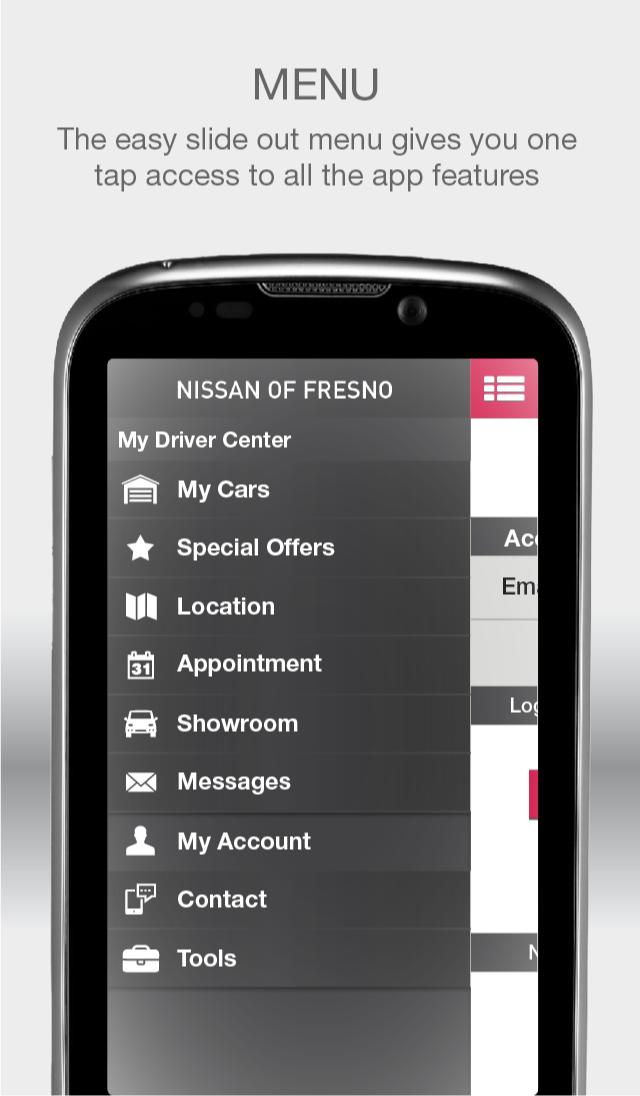1.03
1.03
 286.62KB
286.62KB
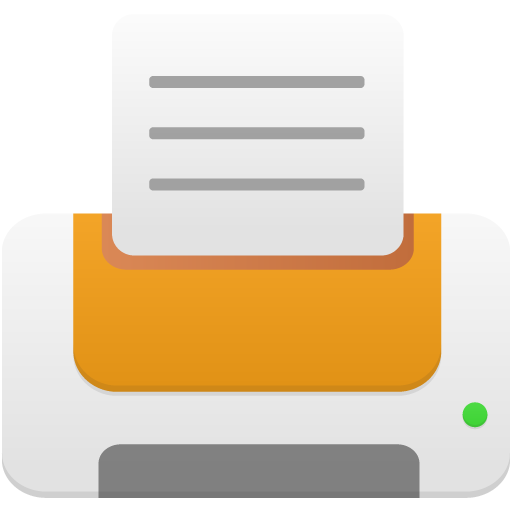
9.1
無需使用雲服務即可直接從您的Android設備打印!
LocalPrint允許您在不使用任何類型的雲服務的情況下從Android設備打印!所有數據一直都在您的本地網絡中。
由於技術原因,該應用程序無法在所有打印機上使用(請參見下文)。如果不支持您的打印機,那麼不好的評論就沒有多大意義。
在Android版本> 4.4(Kitkat)上,您必須在安裝後手動啟動打印服務。只需啟動應用程序,點擊“服務設置”圖標,然後將“ zenofx.com LocalPrint ”設置為“ on”。
在Android版本> 4.4(Kitkat)上, LocalPrint平滑地集成到打印菜單中。在Android的較舊版本上,請使用許多應用程序提供的“共享”功能,然後選擇“ LocalPrint ”。 LocalPrint還帶來了自己的文件瀏覽器。
•支持哪些打印機?
支持大多數具有以下特徵之一的現代打印機:
•能夠打印的打印機。這適用於大多數辦公打印機(例如HP)和大多數Airprint激光打印機。
•能夠使用JPEG或PNG打印的打印機。這適用於大多數家用激光打印機(例如三星CLX系列)和更昂貴的噴墨打印機(例如,Epson或Canon)。
•Mac共享的打印機
目前,最便宜的噴墨打印機不受支持,因為它們使用了專有的,無證件的印刷格式。這些打印機在打印機菜單中亮了。如果您需要使用這些打印機之一,我們建議我們的雲打印解決方案。請在Google Play上搜索“ PrintBot”。
•安裝應用程序後,它不出現在Kitkat打印菜單(例如瀏覽器的)中嗎?
在Android 4.4(Kitkat)上,您必須在安裝後手動啟動打印服務。只需啟動應用程序,使用菜單中的“服務設置”,然後將“ Zenofx.com LocalPrint ”設置為“ ON”。
•該應用程序找到了我的打印機,但是它被弄清楚了嗎?
這意味著不支持您的打印機。您的打印機不會打印LocalPrint支持的格式之一。
•如何從印刷頁面上刪除水印?
只需啟動LocalPrint應用程序,然後在菜單中選擇“刪除水印”即可。購買“ LocalPrint Pro”後,水印就消失了。這是一次性付款,沒有月費或類似費用。
•為什麼該應用需要許可與Internet連接?
不幸的是,Android在LAN和Internet連接之間沒有區別。因此,我們需要此權限將網絡上的打印機連接到您的打印機。 LocalPrint從未在Internet上調用任何服務器。
•為什麼Android警告傳遞“一個或多個服務器”的文件?
Android不知道LocalPrint如何工作。
December 21, 2025
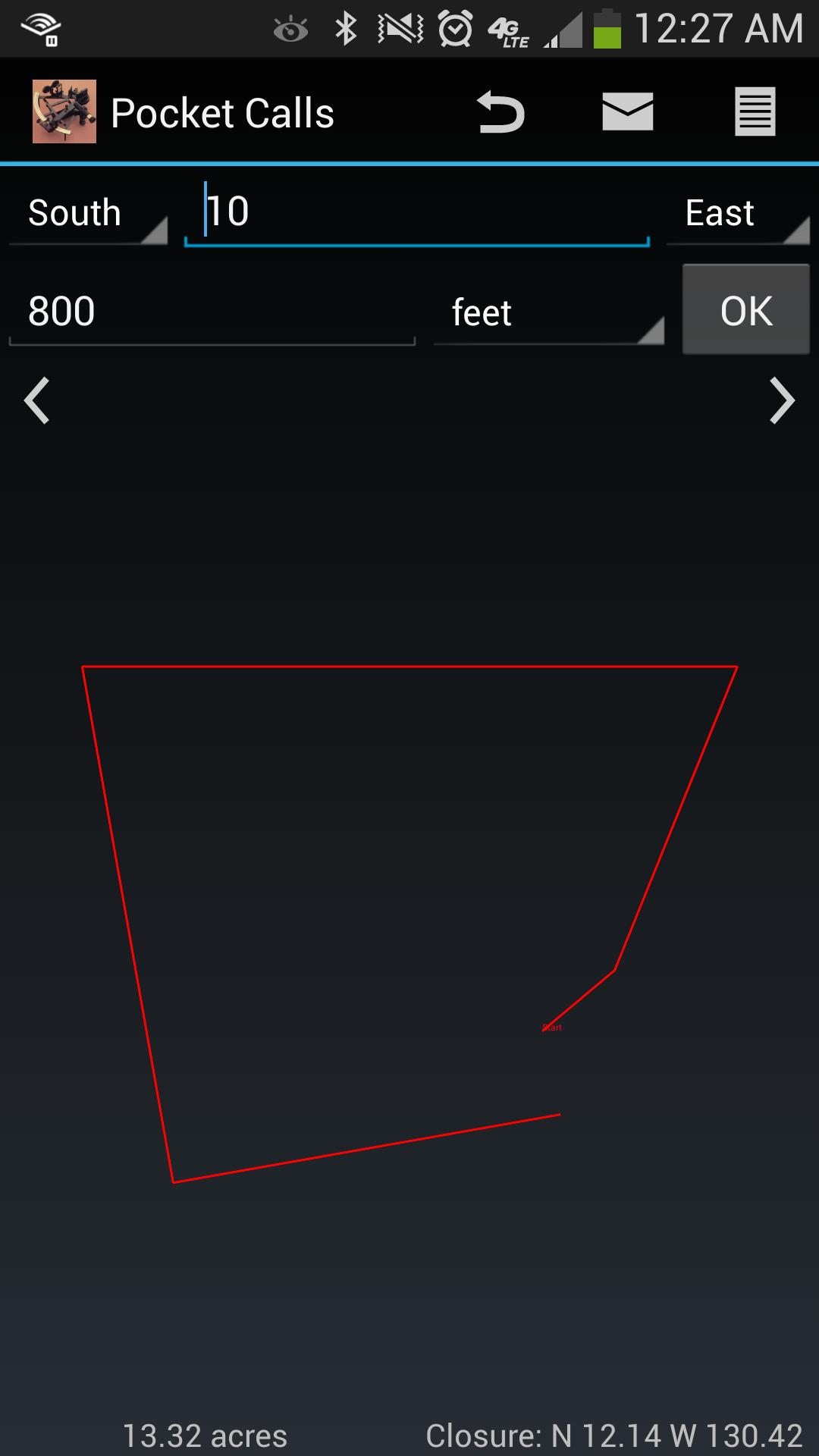
December 21, 2025
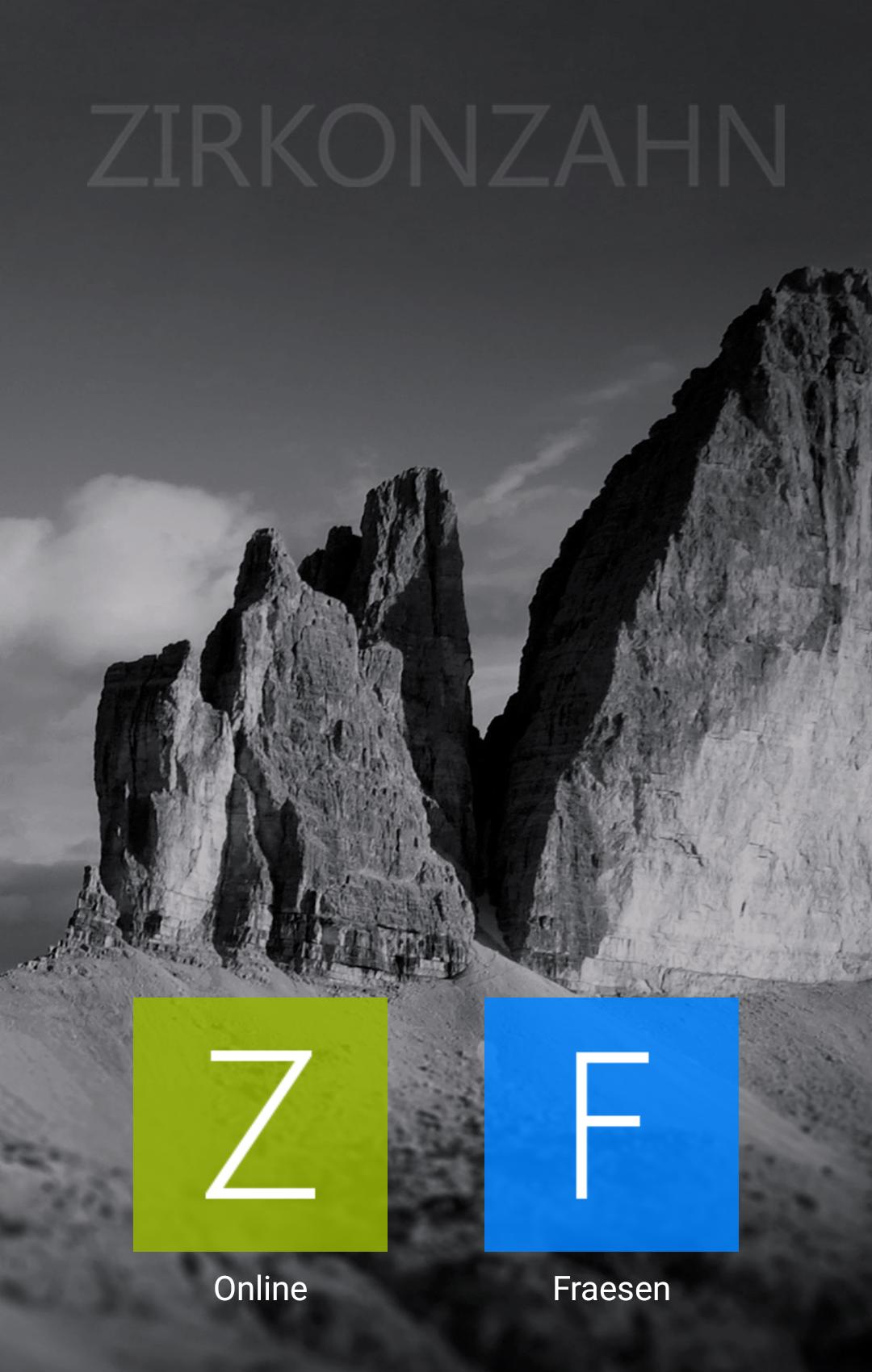
December 21, 2025
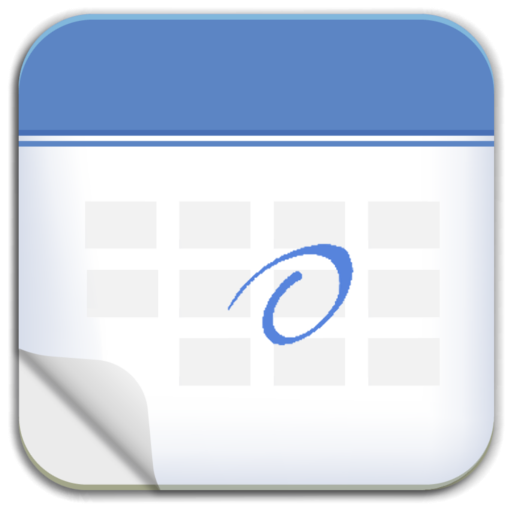
December 21, 2025

December 20, 2025

December 20, 2025
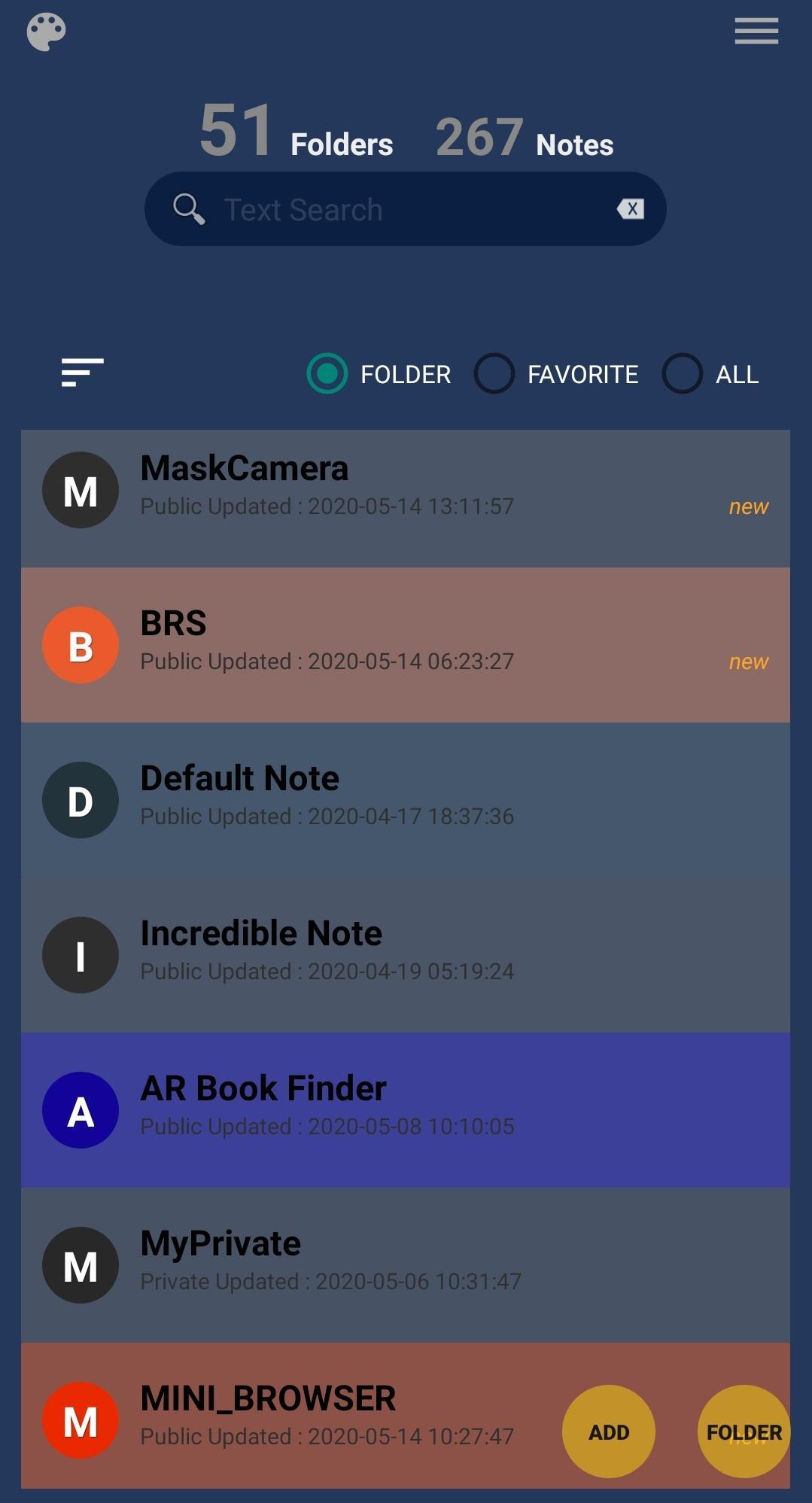
December 20, 2025
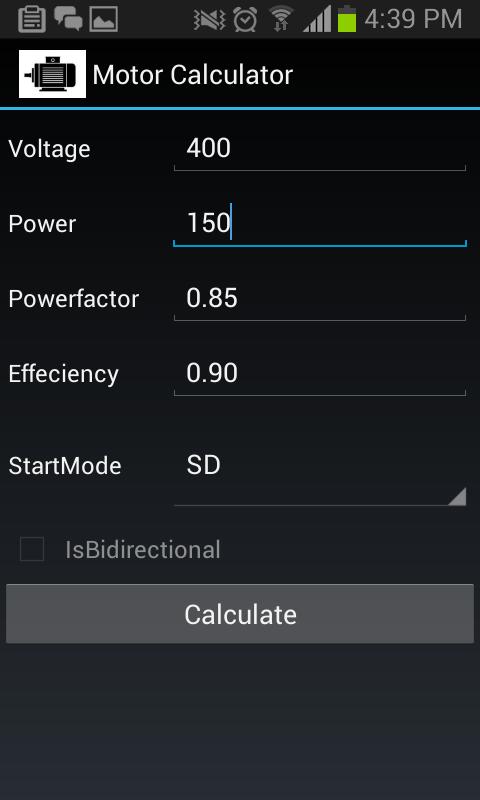
December 20, 2025

December 20, 2025
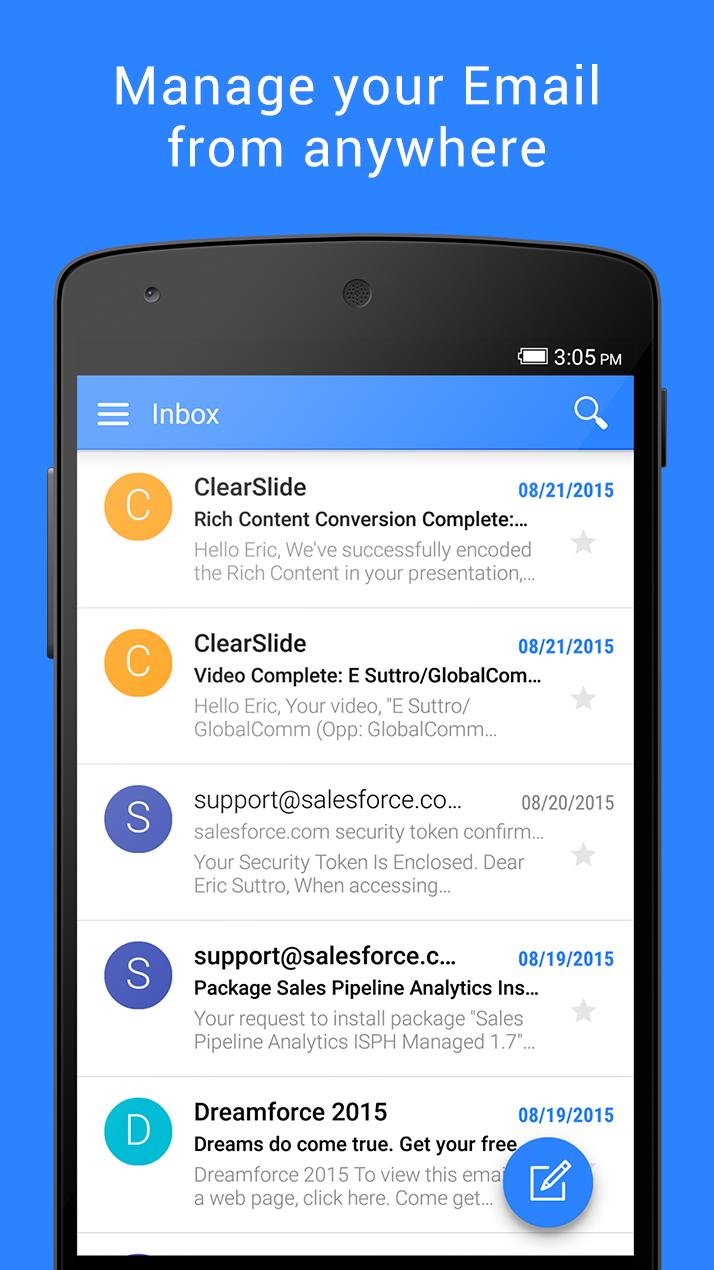
December 20, 2025
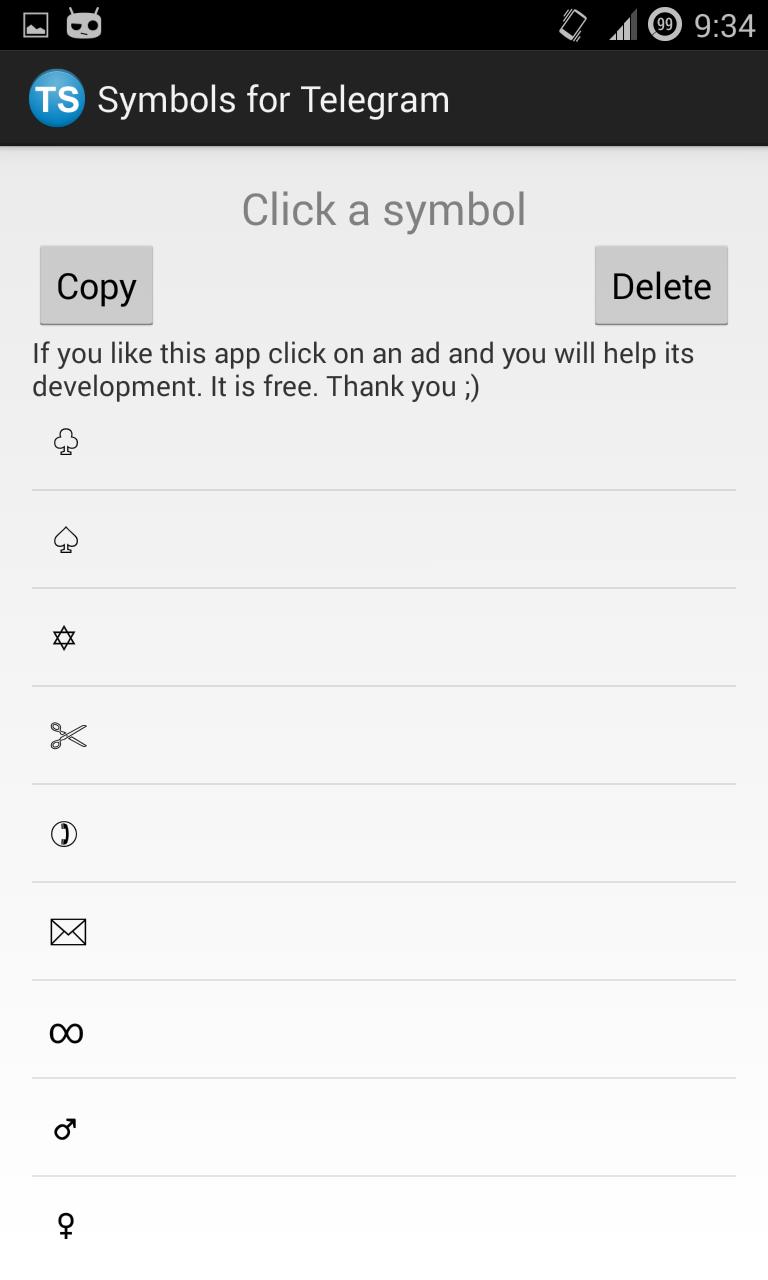
December 20, 2025
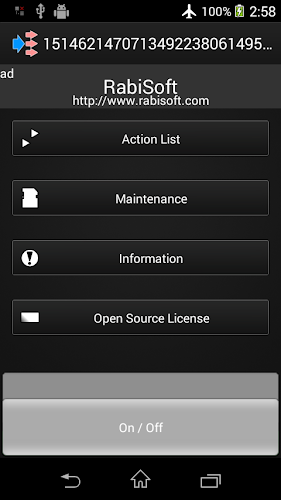
December 20, 2025